钉钉是很多小伙伴上班都会用到的办公软件。大家每天上班都会用到这个软件,让大家在规定时间内打开签到,也方便了一些小伙伴。统计管理每个人的考勤记录,
很多小伙伴在使用软件的时候也想设置公司的上下班时间,但是又不知道该怎么做,所以今天边肖给大家带来了一个设置作息时间的方法。有兴趣的朋友一起来看看吧。
1.打开钉钉,在软件管理后台的“工作台”点击“考勤打卡”。
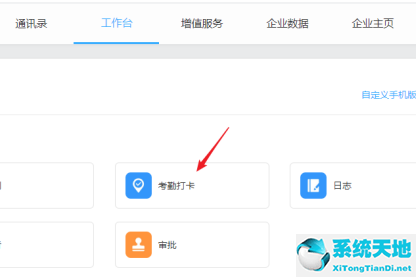
2.进入考勤打卡设置界面,在左侧导航菜单中输入考勤设置,然后点击【班次管理】。
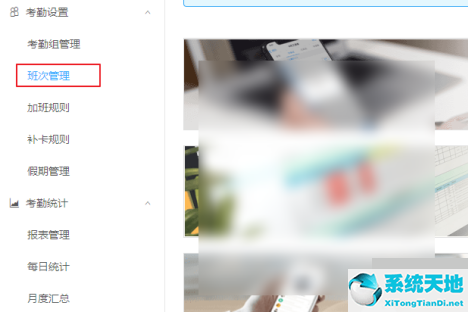
3.系统默认为我们创建了一个班次,是9:00-18:00,不符合我们的要求,需要我们自己创建,点击“添加班次”按钮。
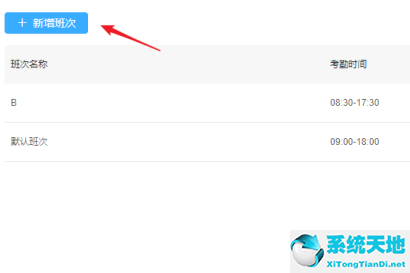
4.随意定制班次名称。一般打卡频率是“每天上下班一次”,也有可能中午打卡是“每天上下班两次”。
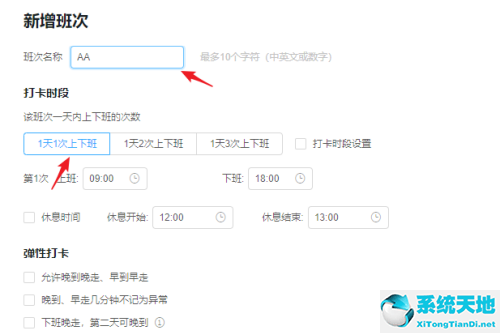
5、根据公司规定的上下班时间,午休时间设置。
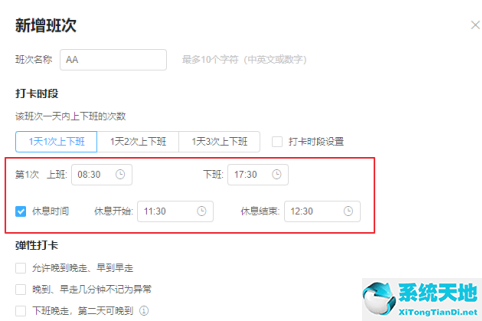
6.灵活的打卡功能,可以实现从晚上走到晚上。我们用“下班晚走,第二天迟到”,即20点后走,第二天9点打卡。
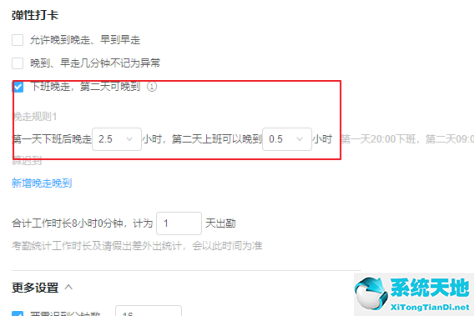
7.设置完成后保存,完成考勤班次时间设置。
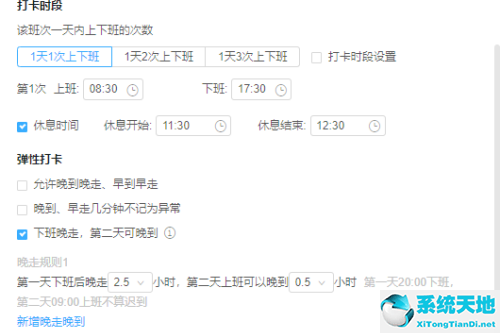
以上是边肖带来的软件设置日程信息的方法。不清楚怎么做。只要按照文章的步骤,就可以轻松设置调度时间。这就是文章的全部内容。希望能帮到你。
免责声明:本站所有文章内容,图片,视频等均是来源于用户投稿和互联网及文摘转载整编而成,不代表本站观点,不承担相关法律责任。其著作权各归其原作者或其出版社所有。如发现本站有涉嫌抄袭侵权/违法违规的内容,侵犯到您的权益,请在线联系站长,一经查实,本站将立刻删除。
本文来自网络,若有侵权,请联系删除,如若转载,请注明出处:https://www.freetrip88.com/baike/324768.html
